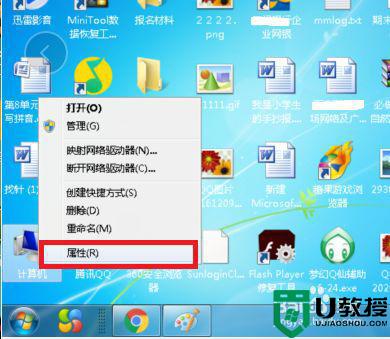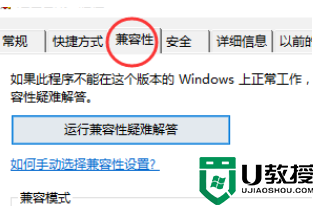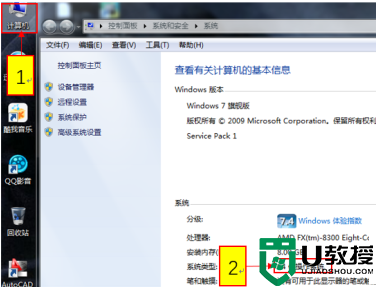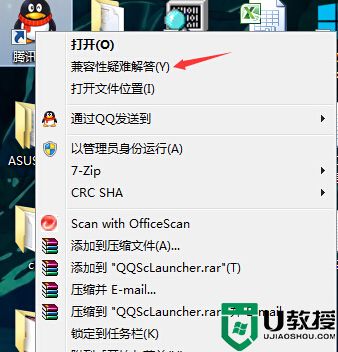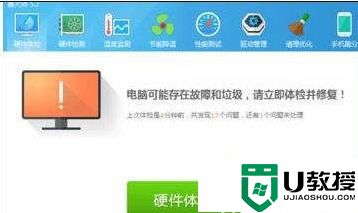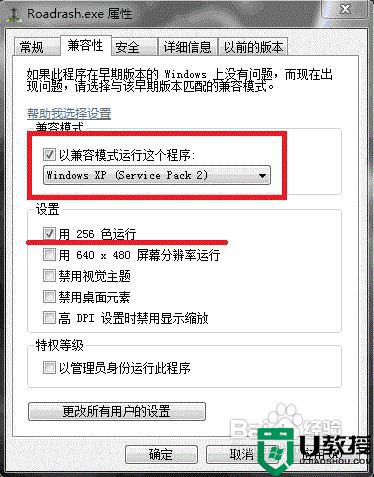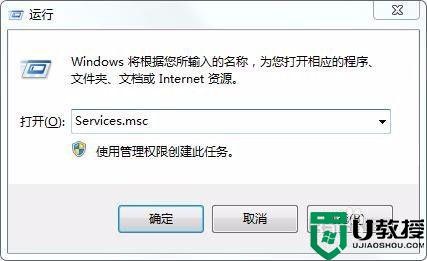win7邮箱大师打开就闪退怎么解决 win7邮箱大师双击打不开闪退怎么办
时间:2021-08-11作者:zhong
在电脑上,我们可以通过邮件来传文件,有很多种邮箱寄件的方法,最近有win7用户在使用邮箱大师的时候,出现了闪退的情况,之后双击也是打不开的,那么win7邮箱大师双击打不开闪退怎么办呢,下面小编给大家分享寄件该问题的方法。
推荐系统:WIN7旗舰版系统下载
解决方法:
1、返回桌面状态,鼠标右键单击计算机选择属性,如下图所示。
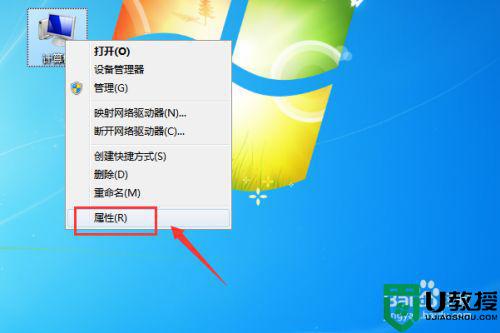
2、属性界面点击高级系统设置,如下图所示。
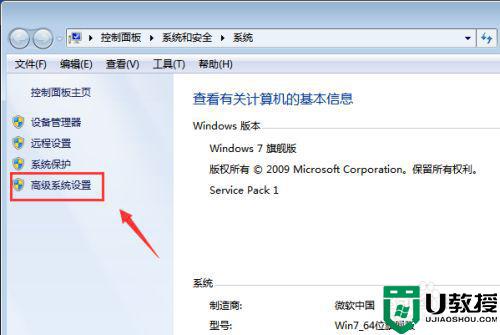
3、点击性能下面的设置按钮,如下图所示。
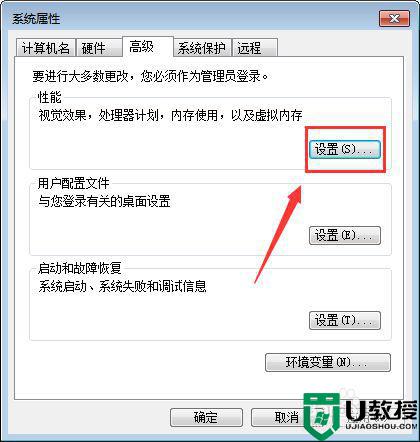
4、点击数据执行保护选项卡,如下图所示。
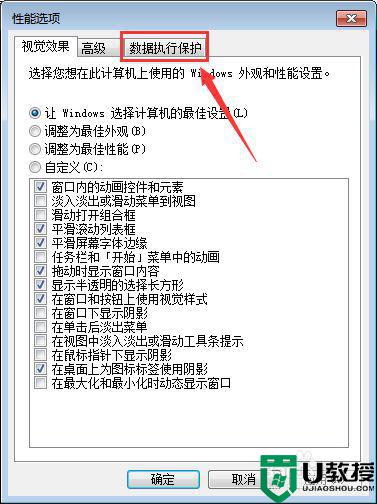
5、点击选中为除下列选定程序之外的所有程序和服务启用DEP,如下图所示。
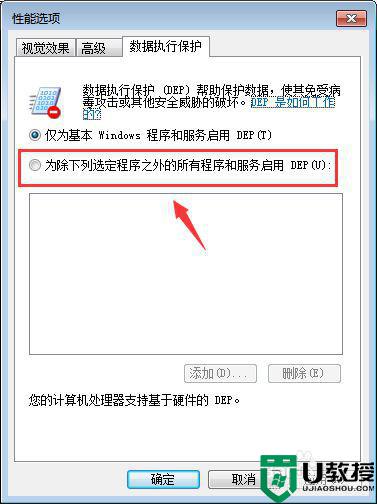
6、点击下面的添加按钮,如下图所示。
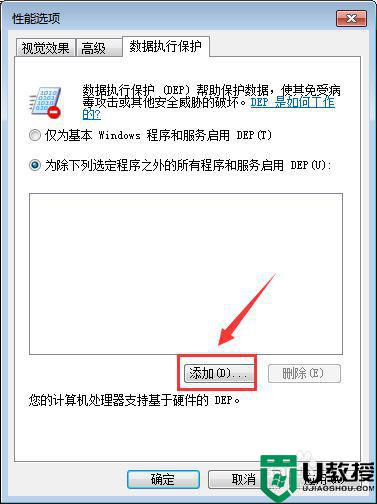
7、将打开闪退的应用程序主程序文件添加到列表,点击应用按钮即可,如下图所示。
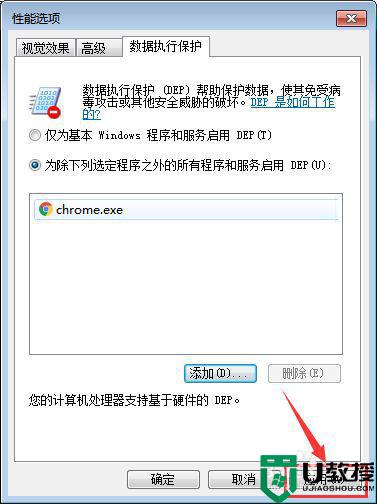
以上就是win7邮箱大师打开就闪退的解决方法,要是有遇到同样的问题,可以按上面的方法来进行解决。